VPN je virtuální privátní síť, která vám umožňuje přístup k internetu nebo určitým službám i z nedůvěryhodné sítě. V zásadě je to, jako byste byli fyzicky připojeni k privátní síti:například můžete přistupovat ke svému bankovnímu účtu nebo provádět platby, aniž byste se museli obávat, že někdo zachycuje provoz generovaný vaším zařízením.
OpenVPN je VPN založená na protokolech TLS / SSL (Transport Layer Security / Secure Sockets Layer):používá certifikáty k šifrování provozu mezi serverem a klientem.
V tomto tutoriálu uvidíte, jak se připojit k síti OpenVPN ze systému Windows, macOS, iOS a Android. Pokud místo toho potřebujete nejprve vytvořit VPN, pak se doporučuje postupovat podle našeho průvodce Jak nastavit a nakonfigurovat VPN s OpenVPN na Ubuntu 18.04.
Konfigurace klienta Windows
Stáhněte si verzi svého operačního systému z https://openvpn.net/community-downloads/ a spusťte ji jako správce.
Zkopírujte soubor .ovpn do složky C:\Program Files\OpenVPN\config.
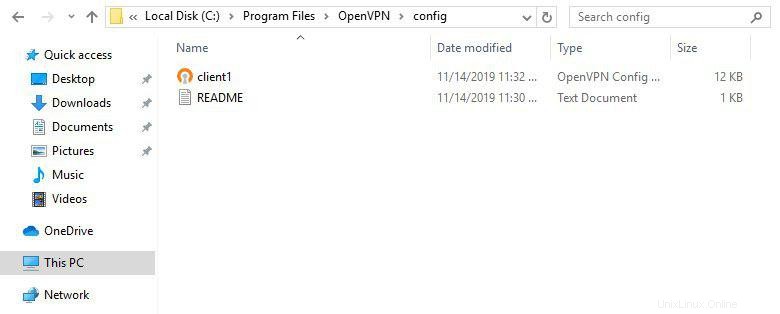
Program vždy spouštějte jako správce. Chcete-li se vyhnout opakování této operace, vyberte ikonu zástupce, klepněte pravým tlačítkem myši -> Vlastnosti -> Kompatibilita -> Vyberte položku "Spustit tento program jako správce".
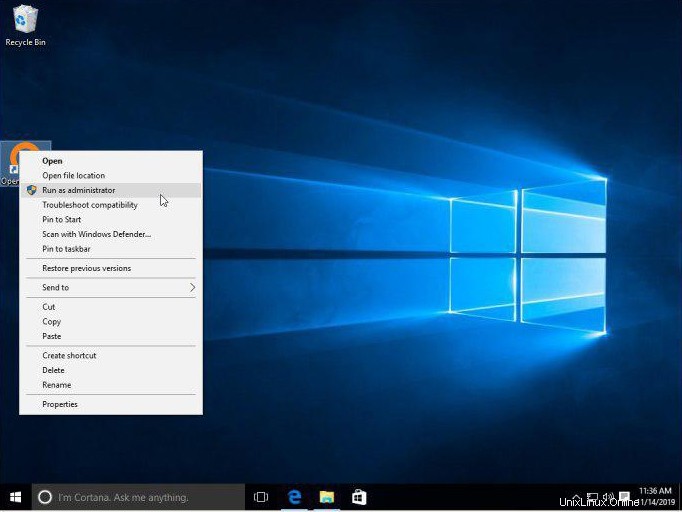
Spusťte program, klikněte na ikonu apletu OpenVPN na panelu nástrojů a vyberte soubor .ovpn a klikněte na Připojit.
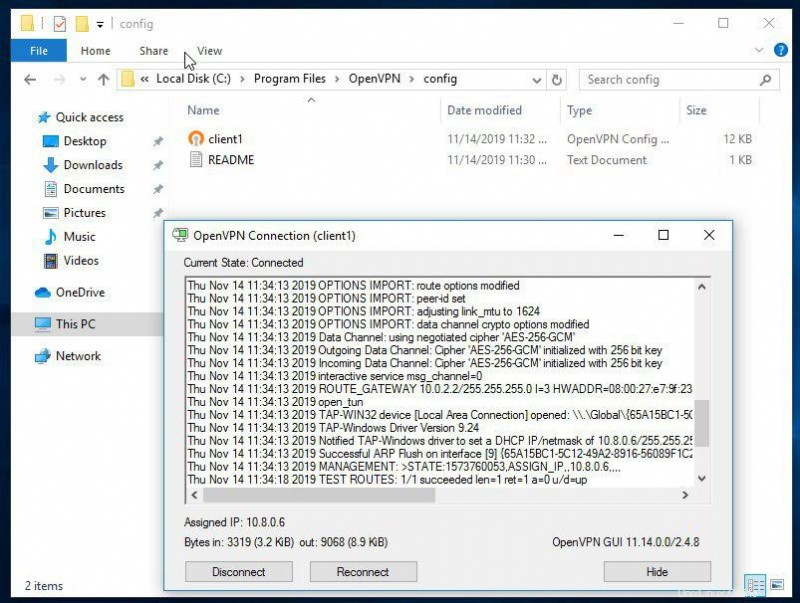
Chcete-li se odpojit, opakujte poslední operaci.
Konfigurace klienta MacOS
Stáhněte si verzi pro svůj operační systém z https://tunnelblick.net/downloads.html a nainstalujte ji.
Na konci procesu instalace klikněte na „Mám konfigurační soubory“. Poté pomocí Finderu vyberte soubor "file" .ovpn a nainstalujte uživatelský profil do programu.
Otevřete Tunnelblock (po jeho otevření najdete ikonu v pravé horní části obrazovky:klikněte na ni) a klikněte na "připojit soubor".
Konfigurace klienta Linux
Nainstalujte klienta OpenVPN.Debian / Ubuntu
$ sudo apt update && sudo apt install openvpnCentos
$ sudo yum install epel-release $ sudo yum install openvpn
Zkontrolujte soubory ve složce openvpn:
$ ls /etc/openvpnZobrazený výstup musí být následující:update-resolv-conf.
$ nano file.ovpnPokud byl zobrazený výstup jako ten výše, odeberte následující 3 pokyny:
script-security 2
up /etc/openvpn/update-resolv-conf
down /etc/openvpn/update-resolv-confUložte a spusťte připojení.
$ sudo openvpn --config file.ovpnKonfigurace klienta iOS
Nainstalujte klienta z App Store https://itunes.apple.com/us/app/id590379981
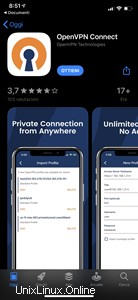
Otevřete iTunes, vyberte iPhone -> aplikace -> Sdílení souborů a přetáhněte soubor .ovpn do zobrazeného okna.
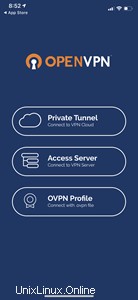
Jakmile je aplikace otevřena, detekce profilu bude upozorněna. Stisknutím „+“ jej přidáte automaticky.
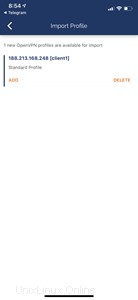
Klepnutím na příslušné tlačítko zahájíte připojení. Chcete-li jej deaktivovat, klepněte znovu na stejné tlačítko.
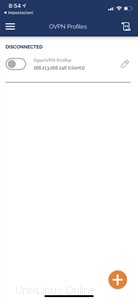
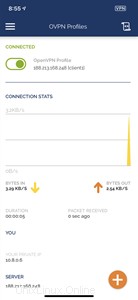
Konfigurace klienta Android
Nainstalujte klienta OpenVPN z https://play.google.com/store/apps/details?id=net.openvpn.openvpn
Přeneste soubor .ovpn do zařízení.
Klikněte na nabídku (3 tečky vpravo nahoře) a vyberte "Importovat".
Najděte složku, do které jste soubor umístili, a vyberte ji.
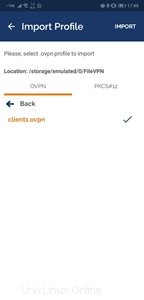
Stiskněte tlačítko "Připojit" a autorizujte aplikaci tak, že ji označíte jako "důvěryhodnou".
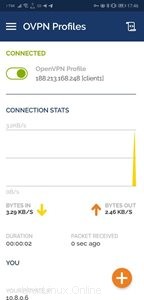
Pro deaktivaci klikněte na "Odpojit".